
Unity : マウスで物体を回転させる
● やりたいこと
PowerPointなどで写真や図形を回転させる機能がありますよね。
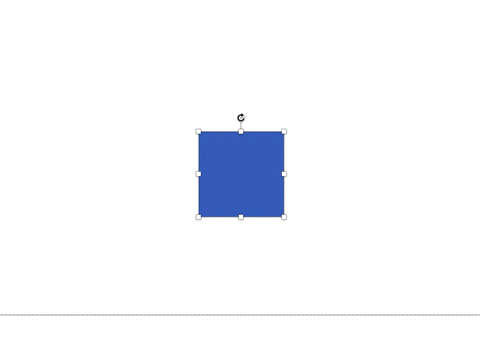
こういうやつです。
こういうやつを作りたいという話をします。
● 方針
1. まずはハンドルを作ろう
・ハンドルをドラッグして回転させたいなあ
2. 回転角を求めよう
・ベクトルのことを思い出す
3. 回転方向を決めよう
・外積が使えるらしい
4. Boxを回転させよう
・Unityの回転は少し面倒
雑な解説
1. まずはハンドルを作ろう
四角い箱の角をドラッグする形で回転できるようにしたい。
ということで,前回の記事で作ったBoxにハンドルを付けます。
具体的にはBoxの子オブジェクトにImageを追加して丸い画像を追加してみました。

追加したオブジェクトの名前をHandleとしておきます。
このハンドルにいつものシンプルなコードをアタッチします。
using UnityEngine;
public class RotateObj : MonoBehaviour {
Vector2 pos; // 最初にクリックしたときの位置
Quaternion rotation; // 最初にクリックしたときのBoxの角度
Vector2 vecA; // Boxの中心からposへのベクトル
Vector2 vecB; // Boxの中心から現在のマウス位置へのベクトル
float angle; // vecAとvecBが成す角度
Vector3 AxB; // vecAとvecBの外積
// PointerDownで呼び出す
// クリック時にパラメータの初期値を求める
public void SetPos(){
pos = Camera.main.ScreenToWorldPoint(Input.mousePosition); // マウス位置をワールド座標で取得
rotation = transform.parent.rotation; // Boxの現在の角度を取得
}
// ハンドルをドラッグしている間に呼び出す
public void Rotate(){
vecA = pos - (Vector2)transform.parent.position; //ある地点からのベクトルを求めるときはこう書くんだった
vecB = Camera.main.ScreenToWorldPoint(Input.mousePosition) - transform.parent.position; // 上に同じく
// Vector2にしているのはz座標が悪さをしないようにするためです
angle = Vector2.Angle(vecA, vecB); // vecAとvecBが成す角度を求める
AxB = Vector3.Cross(vecA, vecB); // vecAとvecBの外積を求める
// 外積の z 成分の正負で回転方向を決める
if (AxB.z > 0)
{
transform.parent.localRotation = rotation * Quaternion.Euler(0,0, angle); // 初期値との掛け算で相対的に回転させる
}
else{
transform.parent.localRotation = rotation * Quaternion.Euler(0, 0, -angle); // 初期値との掛け算で相対的に回転させる
}
}
}
HandleのEventTriggerをこのように設定するととりあえず動くはずです。
2. 回転角を求めよう

この図で伝わって欲しい。
ハンドルをクリックしたときの座標をAとする。ドラッグ先の座標をBとする。Boxの中心座標を基準とすると,ベクトルAとベクトルBができる。このvecAとvecBが成す角度を求めてその分だけBoxを回転させるとうまくいきそうな気がする。
3. 回転方向を決めよう
vecAとvecBの成す角度は Unityだと Vector2.Angle(vecA, vecB) で求めることができます。けどこの角度は正の値しかとりません。
つまり,右回りなのか左回りなのかの区別がつかないのです。
こまった。
こまったのでググります。
いい記事を発見しました。
外積を使えば回転方向を判別できるというヒントを得ました。
高校数学の知識も怪しいので外積もわからない。
直感的な理解ならこの記事の図がよいと思います。
ようは外積の z 成分の正負で回転方向を判断しようというわけです。
4. Boxを回転させよう
Unityの回転は少しややこしいです。
次のような記事が役立つので紹介しておきます。
できあがったもの
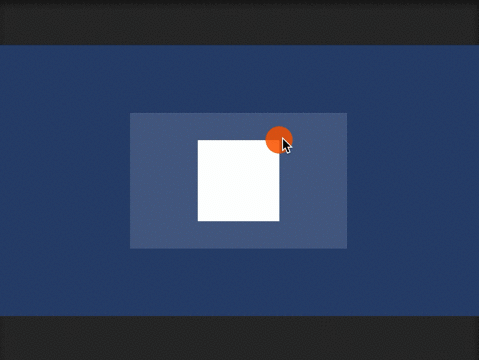
おしまい
いいなと思ったら応援しよう!

